A WiFi probléma megoldása a Lenovo P2 rendszeren (hibaelhárítás és megoldás)
Android Tippek és Trükkök / / August 05, 2021
A Lenovo piacra dobta a P1 legújabb Vibe sorozat utódját, Lenovo P2 néven. Ez az egyik legtöbbet eladott költségvetési szegmensű okostelefon Indiában. Ha megvásárolta ezt az eszközt, és a következővel kapcsolatos probléma merül fel: Lenovo P2 WiFi javítás. Akkor valószínűleg azon gondolkodik, hogyan javítsa ki a WiFi problémát a Lenovo P2-n.
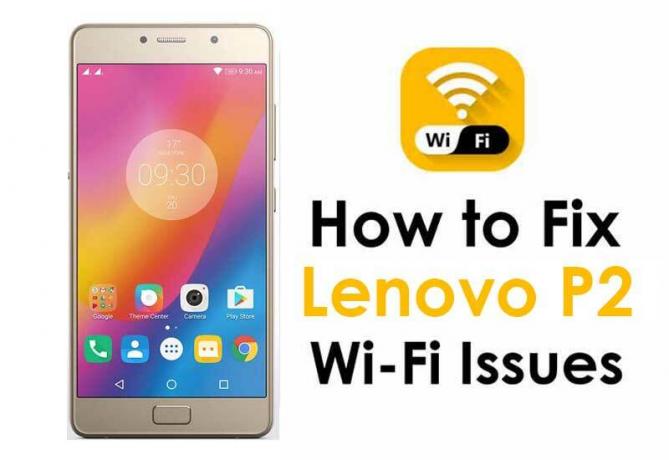
Bár a készülék az izgalmas funkciók széles választékával képes volt felhívni a piac hatalmas figyelmét. Néhány közülük: -
Itt van a felhasználó Lenovo Közösség aki olyan problémákkal szembesült a jelenlegi ROM-mal, hogy Lenovo P2-jén fut.
[su_quote] Csak szerezzen be egy új P2-t, de úgy tűnik, hogy valódi problémája van. Csak nem fog WiFi jelet tartani. Kipróbáltam otthoni wifi routeremen és nyílt hálózaton is. Körülbelül 10 - 15 másodpercig csatlakozik, egyszerűen leállítja a WiFi kapcsolatot. A My Oneplus One, amelyet kicseréltek a telefonról, szolid szilárd kapcsolatot tart fenn mindkettővel. Ha csak nincs szerencsém és hibás a telefonom, elküldhetem bárhova az Egyesült Királyságban cserére, vagy vissza kell küldenem Olaszországba, ahonnan vásárolták? Alternatívaként, ez egy általános hiba, és van-e egyszerű megoldás? FYI - ez a 4 GB / 32 GB-os modell, amely az építési számot futtatja. P2a42_S062_170117_ROW Már elvesztegetett egy kis időt azzal, hogy megpróbáltam letölteni a frissítéseket WiFi-n keresztül, és egyszer visszaállítottam a gyári beállításokat, ami nem változott. [/ Su_quote]
Ez a cikk megoldja a Lenovo P2 Wi-Fi-kapcsolatával kapcsolatos összes problémát. Az alábbiakban bemutatjuk a legmegfelelőbb és ajánlott feltöréseket a Lenovo P2 felhasználóinak a Wi-Fi-problémák kijavításához.
Tartalomjegyzék
- 0.1 A WiFi probléma kijavításához a Lenovo P2 rendszeren a következő pontok lehetnek hasznosak:
-
1 1. Kapcsolja be a Wi-Fi-t
- 1.0.1 2. Hibaelhárítás
- 1.0.2 3. Nincs internetkapcsolat
- 1.0.3 4. Indítsa újra az eszközt
- 1.0.4 5. Hálózati beállítások visszaállítása
- 1.0.5 6. Biztosítsa az internet-hozzáférést
- 1.0.6 7. Ajánlott frissítés
- 1.0.7 8. Gondoskodjon a WiFi beállításokról a Fejlesztői opcióban.
- 1.0.8 9. A frissítés megoldhatja ezt a WiFi problémát a Lenovo P2 rendszeren:
- 1.0.9 10. A modem visszaállítása
A WiFi probléma kijavításához a Lenovo P2 rendszeren a következő pontok hasznosak lehetnek:
A Lenovo P2 felhasználói átválthatják a Wi-Fi opciót.
A Wi-Fi Direct lehetővé teszi az adatátvitelt képes eszközök között vezeték nélküli hozzáférési pont (Hotspot) nélkül, és automatikusan engedélyezi a Wi-Fi bekapcsolásakor. Kövesse az alábbi lépéseket a Lenovo P2 készüléken, be- és kikapcsolhatja a WiFi-t.
- A kezdőképernyőn navigáljon: Alkalmazások ikon Alkalmazások ikon> Beállítások ikon> Wi-Fi
- Győződjön meg arról, hogy a Wi-Fi kapcsoló (a jobb felső sarokban található) be van kapcsolva
- Koppintson a Menü ikon Menü (a jobb felső sarokban található)
- Koppintson a Haladó elemre
- Koppintson a Wi-Fi Direct elemre a társak szkenneléséhez vagy megtekintéséhez.
2. Hibaelhárítás
Ha nem tud Wi-Fi-t csatlakoztatni a Lenovo P2 eszközön, az azt jelentheti, hogy a jelek erőssége nem elég, és előfordulhat, hogy ellenőriznie kell a jel jelzését az eszközön.
A felhasználó ebben az esetben a következőket próbálhatja ki:
- Csatlakozás másik hatótávolságon belüli Wi-Fi hálózathoz.
- Egyes hálózatok csak statikus IP-címekre vannak konfigurálva, a felhasználónak ellenőriznie kell a rendszergazdától az IP-címek hozzárendelését.
- Ha a hiba továbbra is fennáll, alkalmazza a Hibaelhárítót, vagy keresse fel a közeli hivatalos márkakereskedőt.
3. Nincs internetkapcsolat
Ha egyáltalán nincs internetkapcsolat, a felhasználóknak a következőket kell kipróbálniuk: -
- Váltson másik URL-re vagy webcímre
- Újracsatlakozás a Wi-Fi hálózathoz
- Ellenőrizze, hogy más Wi-Fi eszközök működnek-e a hálózattal, és próbálja meg újra csatlakoztatni a Wi-Fi útválasztót és a Lenovo P2 eszközt az útválasztóhoz.
4. Indítsa újra az eszközt
Előfordul, hogy a Wi-Fi probléma csak az eszköz újraindításával múlik el, ez életképes lehetőség. A bekapcsológomb segítségével kapcsolja ki és újra a készüléket.
5. Hálózati beállítások visszaállítása
- Ez magában foglalja a Wi-Fi hálózat kiválasztását a listából, majd az Elfelejtés gombra kattintva állítsa vissza a hálózati beállítást. Ha azonban a felhasználó először csatlakozik, hagyja ki ezt a lépést.
- Az újraindítás után várjon néhány másodpercet a Lenovo P2 eszközön, majd csatlakozzon újra a Wi-Fi hálózathoz.
6. Biztosítsa az internet-hozzáférést
A Felhasználónak minden esetben először biztosítania kell a használt útválasztó internet-hozzáférését, mintha internetkapcsolati problémák merülnének fel a Wi-Fi-útválasztóival is. A felhasználók ezt egyszerűen ellenőrizhetik, ha más Wi-Fi-eszközöket tesztelnek a hálózaton.
7. Ajánlott frissítés
A legtöbb esetben kiderült, hogy a Wi-Fi problémákat megoldották az eszköz szoftverének legújabb verzióra történő frissítésével.
Ha az eszköz még mindig nincs frissítve, és Wi-Fi-kapcsolati problémákkal szembesül eszközén, próbálja meg frissíteni a szoftvert a legújabb verzióra, és ellenőrizze újra a Wi-Fi-kapcsolatot.
8. Gondoskodjon a WiFi beállításokról a Fejlesztői opcióban.
Győződjön meg arról, hogy a Fejlesztő opcióban megadott WiFi-beállítások megegyeznek az itt látható képernyőképekkel.
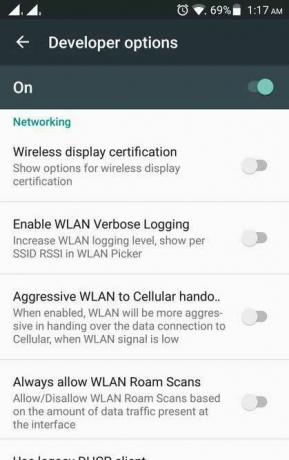
Ha nem találja a fejlesztői beállítást, akkor az útmutató követésével aktiválja a rejtett fejlesztői beállítást.
9. A frissítés megoldhatja ezt a WiFi problémát a Lenovo P2 rendszeren:
Lehetséges, hogy a WiFi problémát a szoftverfrissítés okozhatja. Abban az esetben, ha a Wi-Fi problémával szembesül a régi verziót futtató Lenovo P2-en, akkor mindenképpen frissítsen újra Stock firmware a Lenovo P2-n. Ez megoldhatja a WiFi hibát.
A legfrissebb firmware-re történő frissítés után hajtsa végre a gyári visszaállítást a Lenovo P2 készüléken. Frissítse a PlayStore összes alkalmazását is.
10. A modem visszaállítása
- Még a fenti lépések kipróbálása után is szembesül a problémával, állítsa vissza a modemet a gyári beállításokra a modem hátulján található reset gomb megnyomásával.
- Ha a probléma továbbra is fennáll, ellenőrizze, hogy más Wi-Fi hálózatokban van-e a készüléke.
Most már tudja, hogyan lehet kijavítani a WiFi problémát a Lenovo P2-n, amelyet általában megtalálna ebben az okostelefonban.
Még mindig nincs javulás, a jótállási igényekért forduljon az eladóhoz.
Várható, hogy a cikkben említett tanácsok képesek lesznek megoldani a Lenovo P2 eszköz összes Wi-Fi-kapcsolati problémáját. Most már rettenthetetlen lehet a Lenovo P2 csatlakozási problémáival.
Bármilyen további kérdést, kérdést vagy javaslatot az alábbi megjegyzések részben fogadunk.
Tech Content író és teljes munkaidős blogger vagyok. Mivel szeretem az Androidot és a Google készülékét, az Android OS-hez és azok szolgáltatásaihoz írva kezdtem a karrieremet. Ez vezetett a "GetDroidTips" elindításához. A Karnataka Mangalore Egyetemen elvégeztem az üzleti adminisztráció diplomáját.



